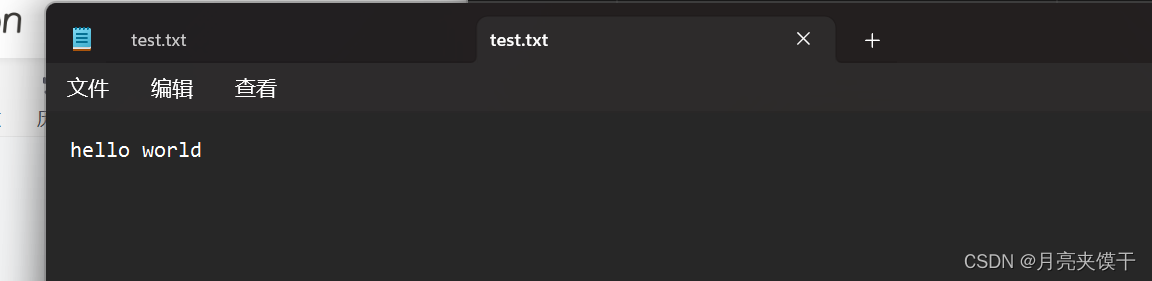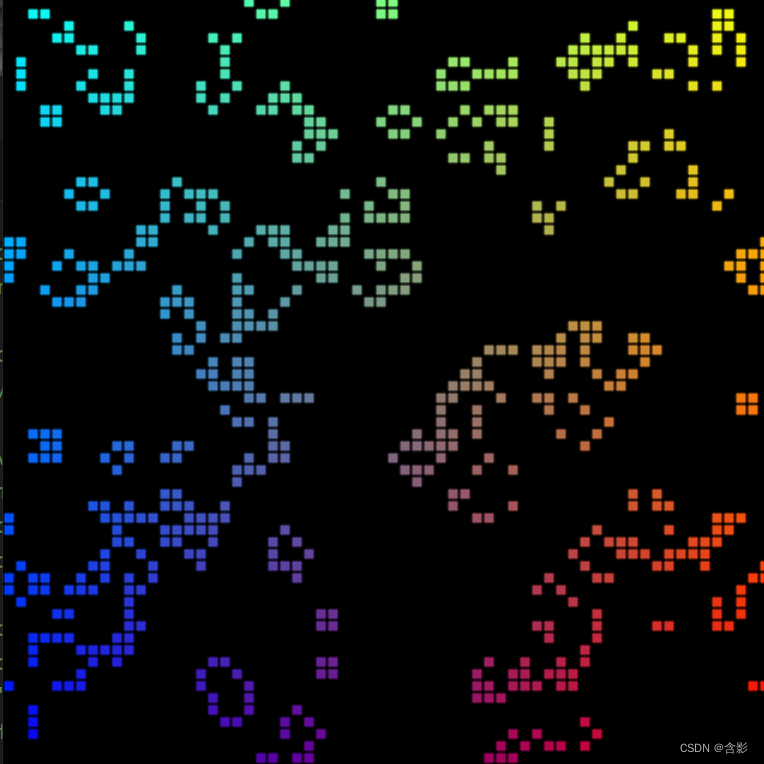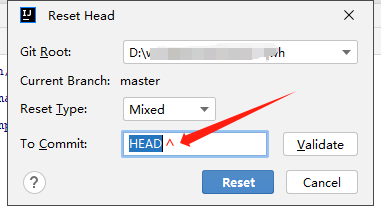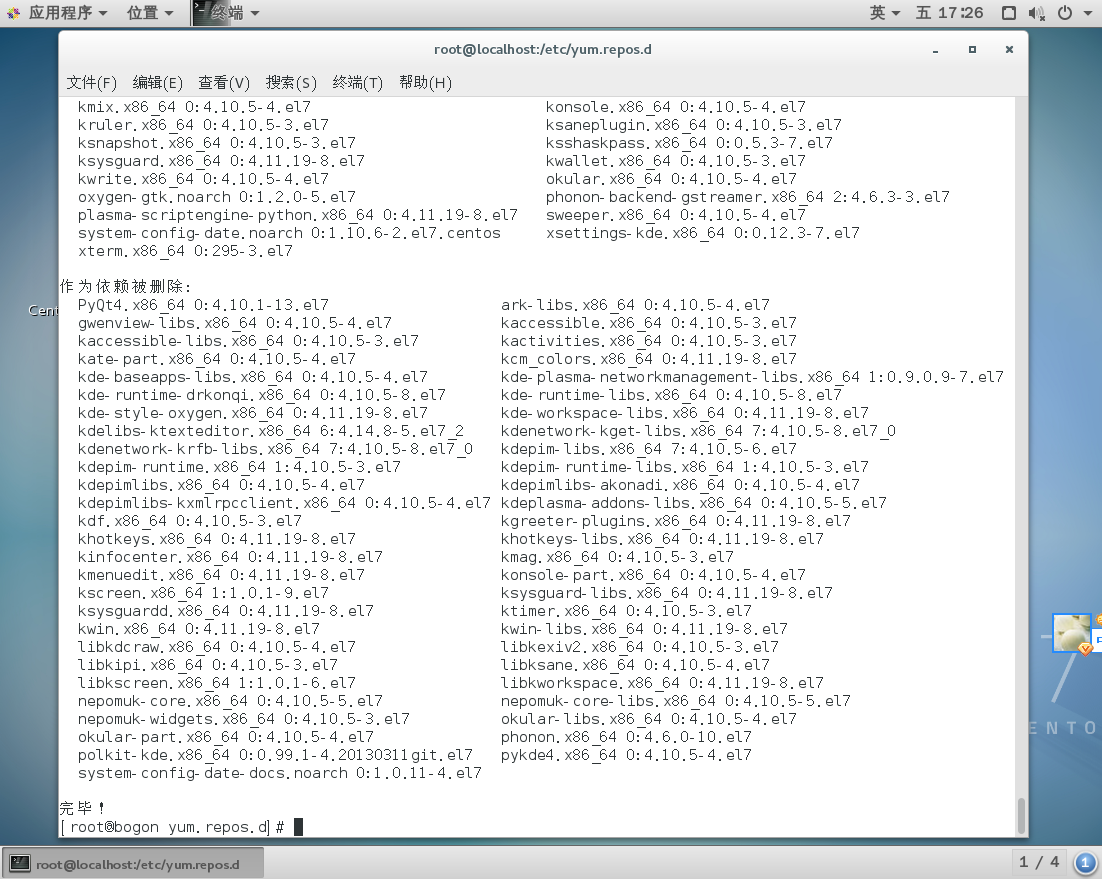日常生活中不可避免的会遇到需要转换视频的情况,而目前大部分转换的过程中对视频的质量都会有些损坏,如果在保证视频质量的同时将视频转换为自己需要的格式呢?
保证视频质量的前提我们要知道视频质量都和视频的哪些参数有关系,在转换视频格式的时候将视频参数调整为和原视频相同甚至更高就可以保证视频质量不受影响,至少我们肉眼看不出来的。
第一部分:影响视频质量的参数
-
视频分辨率:视频分辨率,视频在一定区域内包含的像素点的数量,数量越多,分辨率越高,而数量越低,分辨率越低,在同一台设备播放的情况下,分辨率高的质量会更好一点。 (如果视频本身分辨率较高,而播放视频的硬件设备本身分辨率较低,则以播放设备本身的分辨率为准)
-
帧率:画面每秒传输帧数,而在每秒内,帧数越多,画面看起来会更流畅,观看体验更佳。
-
编码格式:不同编码格式对视频质量也有影响,例如H.264、H.265、MPEG-4,不同编码压缩比,传输方式不一样,支持的平台也不一样,而最常见的则是H.264。
-
比特率:是指每秒编码的数据量,比特率越高,传送的数据越大,视频质量越好。
影响视频质量的大概就是以上几种,我们在转换视频格式的时候不但要考虑视频的参数同时也要考虑播放设备是否支持高质量的视频,在设备允许的情况下,转换为符合要求的视频。
第二部分:金狮视频助手如何设置视频参数
金狮视频助手是一款音视频格式转换软件,不但可以将文件转换为其他格式,修改上述所说的影响视频质量的参数也是轻而易举的,跟随我的步骤了解下如何操作吧。
操作方式:
步骤一:安装金狮视频助手
在网上搜索金狮视频助手,找到官网即可下载安装软件,安装后打开金狮视频助手;

步骤二:添加文件设置参数
金狮视频助手支持批量转换也可以单独转换,将需要转换的视频文件添加至转换列表,在右侧设置里边选择需要调整的视频参数;

如果在视频格式列表里边没有自己需要转换的参数,可以点击齿轮图标,自定义设置参数;
根据自己的情况设置编码器、分辨率、帧率或者比特率,设置完毕后,点击下方的新建图标,在列表里边可以看到刚新建的参数信息,选中;

步骤三:开始转换并导出
设置完毕后,在左下角调整视频文件的输出位置,并选择全部转换按钮,开始转换视频文件。
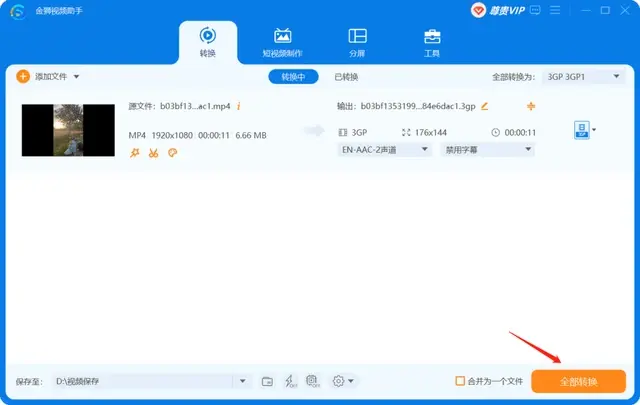
上述就是金狮视频助手转换高清视频格式的过程,操作简单,设置方便,功能多样。需要转换视频格式都可以下载试用下。
另外转换视频格式需要注意的是:想要保持视频高清,就要确保视频的相关参数没有变化或者提高,如果视频参数调高的话,视频文件大小也会变大,同时播放的时候对设备配置要求随之增加,因此我们根据实际情况选择合适的就行,不必盲目追求高质量。